2.1 参照コピー機能の追加
参照コピーとは、コピー元へのリンク情報を元に、コピー元の変更により自動的に書き換わるコピーです。
図2.1.1 参照コピーの説明
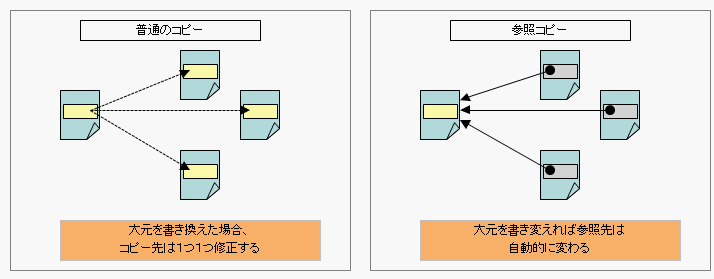
参照コピーをするには、通常の「コピー&貼り付け」と同じように、「コピー」した後、「参照として貼り付け」します。
なお参照コピーはテキスト枠、図形枠、表枠などといった要素単位で行います。コピーした部分が一部分でも、枠全体が表示されます。
図2.1.2 参照として貼り付け
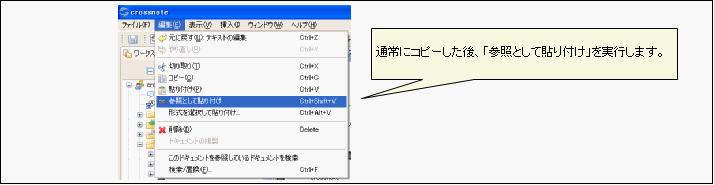
参照コピーされた要素は、ワークスペース上で鎖のマークが付きます。
図2.1.3 ワークスペース上の鎖のマーク

参照コピーされた要素は編集できないので、背景が薄い灰色で表示されます。
図2.1.4 参照コピーされた図形の例
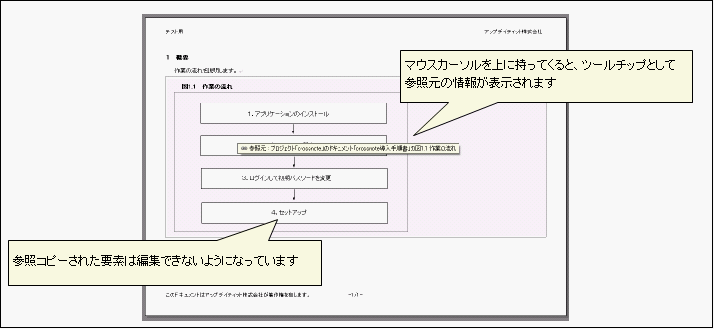
参照コピーを解除して編集することもできます。
図2.1.5 参照コピー部分で右クリックした場合のポップアップメニューの例
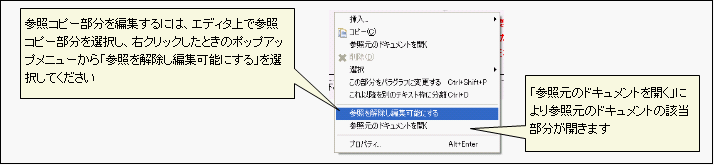
参照コピーを解除してもそのままだと参照元に関する情報が残っています。一度参照コピーを解除した後でももう一度参照状態に戻すことも可能です。
さらに参照元に関する情報を利用することで、ドキュメント間の参照関係を分析(影響分析)することができます。
- ある部分を参照しているドキュメントを調べるには、エディタ上でその部分を選択して右クリックから「この部分を参照しているドキュメントを検索」を選択してください。
- あるドキュメントの中で、いずれかの要素が他のドキュメントから参照されているかどうかを調べたい場合には、ワークスペースからドキュメントを選択して、「このドキュメントを参照しているドキュメントを検索」を選択してください。